intellij IDEA快捷键
IntelliJ Idea 常用快捷键列表
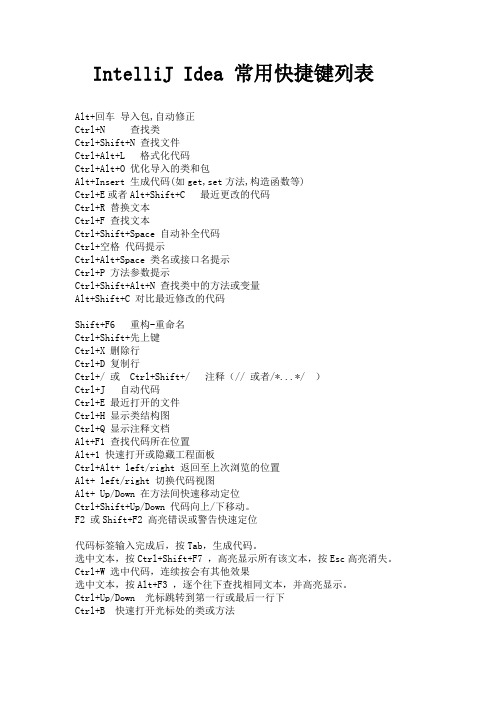
IntelliJ Idea 常用快捷键列表Alt+回车导入包,自动修正Ctrl+N 查找类Ctrl+Shift+N 查找文件Ctrl+Alt+L 格式化代码Ctrl+Alt+O 优化导入的类和包Alt+Insert 生成代码(如get,set方法,构造函数等)Ctrl+E或者Alt+Shift+C 最近更改的代码Ctrl+R 替换文本Ctrl+F 查找文本Ctrl+Shift+Space 自动补全代码Ctrl+空格代码提示Ctrl+Alt+Space 类名或接口名提示Ctrl+P 方法参数提示Ctrl+Shift+Alt+N 查找类中的方法或变量Alt+Shift+C 对比最近修改的代码Shift+F6 重构-重命名Ctrl+Shift+先上键Ctrl+X 删除行Ctrl+D 复制行Ctrl+/ 或 Ctrl+Shift+/ 注释(// 或者/*...*/ )Ctrl+J 自动代码Ctrl+E 最近打开的文件Ctrl+H 显示类结构图Ctrl+Q 显示注释文档Alt+F1 查找代码所在位置Alt+1 快速打开或隐藏工程面板Ctrl+Alt+ left/right 返回至上次浏览的位置Alt+ left/right 切换代码视图Alt+ Up/Down 在方法间快速移动定位Ctrl+Shift+Up/Down 代码向上/下移动。
F2 或Shift+F2 高亮错误或警告快速定位代码标签输入完成后,按Tab,生成代码。
选中文本,按Ctrl+Shift+F7 ,高亮显示所有该文本,按Esc高亮消失。
Ctrl+W 选中代码,连续按会有其他效果选中文本,按Alt+F3 ,逐个往下查找相同文本,并高亮显示。
Ctrl+Up/Down 光标跳转到第一行或最后一行下Ctrl+B 快速打开光标处的类或方法最常用快捷键1.Ctrl+E,可以显示最近编辑的文件列表2.Shift+Click可以关闭文件3.Ctrl+[或]可以跳到大括号的开头结尾4.Ctrl+Shift+Backspace可以跳转到上次编辑的地方5.Ctrl+F12,可以显示当前文件的结构6.Ctrl+F7可以查询当前元素在当前文件中的引用,然后按F3可以选择7.Ctrl+N,可以快速打开类8.Ctrl+Shift+N,可以快速打开文件9.Alt+Q可以看到当前方法的声明10.Ctrl+W可以选择单词继而语句继而行继而函数11.Alt+F1可以将正在编辑的元素在各个面板中定位12.Ctrl+P,可以显示参数信息13.Ctrl+Shift+Insert可以选择剪贴板内容并插入14.Alt+Insert可以生成构造器/Getter/Setter等15.Ctrl+Alt+V 可以引入变量。
IntellijIDEA快捷键大全【转】

IntellijIDEA快捷键⼤全【转】IntelliJ Idea 常⽤快捷键列表Ctrl+Shift + Enter,语句完成“!”,否定完成,输⼊表达式时按 “!”键Ctrl+E,最近的⽂件Ctrl+Shift+E,最近更改的⽂件Shift+Click,可以关闭⽂件Ctrl+[ OR ],可以跑到⼤括号的开头与结尾Ctrl+F12,可以显⽰当前⽂件的结构Ctrl+F7,可以查询当前元素在当前⽂件中的引⽤,然后按 F3 可以选择Ctrl+N,可以快速打开类Ctrl+Shift+N,可以快速打开⽂件Alt+Q,可以看到当前⽅法的声明Ctrl+P,可以显⽰参数信息Ctrl+Shift+Insert,可以选择剪贴板内容并插⼊Alt+Insert,可以⽣成构造器/Getter/Setter等Ctrl+Alt+V,可以引⼊变量。
例如:new String(); ⾃动导⼊变量定义Ctrl+Alt+T,可以把代码包在⼀个块内,例如:try/catchCtrl+Enter,导⼊包,⾃动修正Ctrl+Alt+L,格式化代码Ctrl+Alt+I,将选中的代码进⾏⾃动缩进编排,这个功能在编辑 JSP ⽂件时也可以⼯作Ctrl+Alt+O,优化导⼊的类和包Ctrl+R,替换⽂本Ctrl+F,查找⽂本Ctrl+Shift+Space,⾃动补全代码Ctrl+空格,代码提⽰(与系统输⼊法快捷键冲突)Ctrl+Shift+Alt+N,查找类中的⽅法或变量Alt+Shift+C,最近的更改Alt+Shift+Up/Down,上/下移⼀⾏Shift+F6,重构 – 重命名Ctrl+X,删除⾏Ctrl+D,复制⾏Ctrl+/或Ctrl+Shift+/,注释(//或者/**/)Ctrl+J,⾃动代码(例如:serr)Ctrl+Alt+J,⽤动态模板环绕Ctrl+H,显⽰类结构图(类的继承层次)Ctrl+Q,显⽰注释⽂档Alt+F1,查找代码所在位置Alt+1,快速打开或隐藏⼯程⾯板Ctrl+Alt+left/right,返回⾄上次浏览的位置Alt+left/right,切换代码视图Alt+Up/Down,在⽅法间快速移动定位Ctrl+Shift+Up/Down,向上/下移动语句F2 或 Shift+F2,⾼亮错误或警告快速定位Tab,代码标签输⼊完成后,按 Tab,⽣成代码Ctrl+Shift+F7,⾼亮显⽰所有该⽂本,按 Esc ⾼亮消失Alt+F3,逐个往下查找相同⽂本,并⾼亮显⽰Ctrl+Up/Down,光标中转到第⼀⾏或最后⼀⾏下Ctrl+B/Ctrl+Click,快速打开光标处的类或⽅法(跳转到定义处)Ctrl+Alt+B,跳转到⽅法实现处Ctrl+Shift+Backspace,跳转到上次编辑的地⽅Ctrl+O,重写⽅法Ctrl+Alt+Space,类名⾃动完成Ctrl+Alt+Up/Down,快速跳转搜索结果Ctrl+Shift+J,整合两⾏Alt+F8,计算变量值Ctrl+Shift+V,可以将最近使⽤的剪贴板内容选择插⼊到⽂本Ctrl+Alt+Shift+V,简单粘贴Shift+Esc,不仅可以把焦点移到编辑器上,⽽且还可以隐藏当前(或最后活动的)⼯具窗⼝F12,把焦点从编辑器移到最近使⽤的⼯具窗⼝Shift+F1,要打开编辑器光标字符处使⽤的类或者⽅法 Java ⽂档的浏览器Ctrl+W,可以选择单词继⽽语句继⽽⾏继⽽函数Ctrl+Shift+W,取消选择光标所在词Alt+F7,查找整个⼯程中使⽤地某⼀个类、⽅法或者变量的位置Ctrl+I,实现⽅法Ctrl+Shift+U,⼤⼩写转化Ctrl+Y,删除当前⾏Shift+Enter,向下插⼊新⾏psvm/sout,main/System.out.println(); Ctrl+J,查看更多Ctrl+Shift+F,全局查找Ctrl+F,查找/Shift+F3,向上查找/F3,向下查找Ctrl+Shift+S,⾼级搜索Ctrl+U,转到⽗类Ctrl+Alt+S,打开设置对话框Alt+Shift+Inert,开启/关闭列选择模式Ctrl+Alt+Shift+S,打开当前项⽬/模块属性Ctrl+G,定位⾏Alt+Home,跳转到导航栏Ctrl+Enter,上插⼀⾏Ctrl+Backspace,按单词删除Ctrl+”+/-”,当前⽅法展开、折叠Ctrl+Shift+”+/-”,全部展开、折叠【调试部分、编译】Ctrl+F2,停⽌Alt+Shift+F9,选择 DebugAlt+Shift+F10,选择 RunCtrl+Shift+F9,编译Ctrl+Shift+F10,运⾏Ctrl+Shift+F8,查看断点F8,步过F7,步⼊Shift+F7,智能步⼊Shift+F8,步出Alt+Shift+F8,强制步过Alt+Shift+F7,强制步⼊Alt+F9,运⾏⾄光标处Ctrl+Alt+F9,强制运⾏⾄光标处F9,恢复程序Alt+F10,定位到断点Ctrl+F8,切换⾏断点Ctrl+F9,⽣成项⽬Alt+1,项⽬Alt+2,收藏Alt+6,TODOAlt+7,结构Ctrl+Shift+C,复制路径Ctrl+Alt+Shift+C,复制引⽤,必须选择类名Ctrl+Alt+Y,同步Ctrl+~,快速切换⽅案(界⾯外观、代码风格、快捷键映射等菜单)Shift+F12,还原默认布局Ctrl+Shift+F12,隐藏/恢复所有窗⼝Ctrl+F4,关闭Ctrl+Shift+F4,关闭活动选项卡Ctrl+Tab,转到下⼀个拆分器Ctrl+Shift+Tab,转到上⼀个拆分器【重构】Ctrl+Alt+Shift+T,弹出重构菜单Shift+F6,重命名F6,移动F5,复制Alt+Delete,安全删除Ctrl+Alt+N,内联【查找】Ctrl+F,查找Ctrl+R,替换F3,查找下⼀个Shift+F3,查找上⼀个Ctrl+Shift+F,在路径中查找Ctrl+Shift+R,在路径中替换Ctrl+Shift+S,搜索结构Ctrl+Shift+M,替换结构Alt+F7,查找⽤法Ctrl+Alt+F7,显⽰⽤法Ctrl+F7,在⽂件中查找⽤法Ctrl+Shift+F7,在⽂件中⾼亮显⽰⽤法。
idea 方法注解快捷键
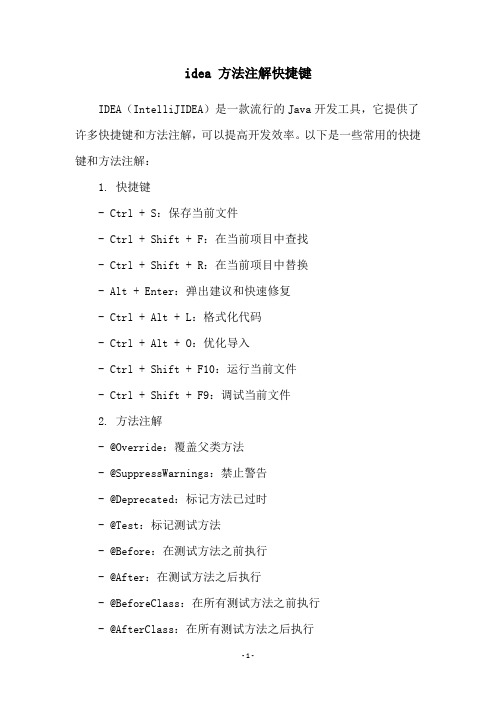
idea 方法注解快捷键
IDEA(IntelliJIDEA)是一款流行的Java开发工具,它提供了许多快捷键和方法注解,可以提高开发效率。
以下是一些常用的快捷键和方法注解:
1. 快捷键
- Ctrl + S:保存当前文件
- Ctrl + Shift + F:在当前项目中查找
- Ctrl + Shift + R:在当前项目中替换
- Alt + Enter:弹出建议和快速修复
- Ctrl + Alt + L:格式化代码
- Ctrl + Alt + O:优化导入
- Ctrl + Shift + F10:运行当前文件
- Ctrl + Shift + F9:调试当前文件
2. 方法注解
- @Override:覆盖父类方法
- @SuppressWarnings:禁止警告
- @Deprecated:标记方法已过时
- @Test:标记测试方法
- @Before:在测试方法之前执行
- @After:在测试方法之后执行
- @BeforeClass:在所有测试方法之前执行
- @AfterClass:在所有测试方法之后执行
以上是一些常用的快捷键和方法注解,希望对您的开发工作有所帮助。
IDEA抽取方法的快捷键(修改快捷键)
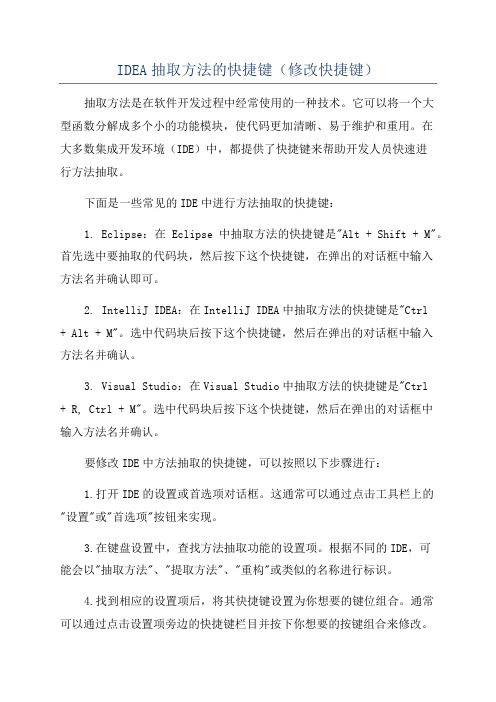
IDEA抽取方法的快捷键(修改快捷键)抽取方法是在软件开发过程中经常使用的一种技术。
它可以将一个大型函数分解成多个小的功能模块,使代码更加清晰、易于维护和重用。
在大多数集成开发环境(IDE)中,都提供了快捷键来帮助开发人员快速进行方法抽取。
下面是一些常见的IDE中进行方法抽取的快捷键:1. Eclipse:在Eclipse中抽取方法的快捷键是"Alt + Shift + M"。
首先选中要抽取的代码块,然后按下这个快捷键,在弹出的对话框中输入方法名并确认即可。
2. IntelliJ IDEA:在IntelliJ IDEA中抽取方法的快捷键是"Ctrl+ Alt + M"。
选中代码块后按下这个快捷键,然后在弹出的对话框中输入方法名并确认。
3. Visual Studio:在Visual Studio中抽取方法的快捷键是"Ctrl+ R, Ctrl + M"。
选中代码块后按下这个快捷键,然后在弹出的对话框中输入方法名并确认。
要修改IDE中方法抽取的快捷键,可以按照以下步骤进行:1.打开IDE的设置或首选项对话框。
这通常可以通过点击工具栏上的"设置"或"首选项"按钮来实现。
3.在键盘设置中,查找方法抽取功能的设置项。
根据不同的IDE,可能会以"抽取方法"、"提取方法"、"重构"或类似的名称进行标识。
4.找到相应的设置项后,将其快捷键设置为你想要的键位组合。
通常可以通过点击设置项旁边的快捷键栏目并按下你想要的按键组合来修改。
5.如果发生按键冲突,IDE会弹出警告或要求你选择不同的组合。
在这种情况下,你可以选择另一个组合或在其他设置项中查找类似功能的设置。
6.完成快捷键的修改后,点击确认或应用按钮保存修改。
总结起来,方法抽取是一个常见的软件开发技术,大多数IDE都提供了快捷键来帮助开发人员快速进行方法抽取。
idea快捷键提取方法

idea快捷键提取方法
左右
Intellij IDEA是JetBrains公司旗下的可视化集成开发环境(IDE),为软件开发人员提供许多便利。
IntelliJ IDEA具有高级代码编辑功能,智能代码完成,图形用户界面(GUI)设计工具等功能。
IDEA使用快捷键可以大大提高开发者的工作效率,因此,在开发过程中,熟练掌握IDEA的快捷键是非常重要的一环。
下面给大家列举出一些常用的IntelliJ IDEA快捷键:
复制代码:Ctrl+C 或者Cmd + c
查找/替换:Ctrl+F 或者Ctrl + r
查找文件:Ctrl+Shift+N 或者Cmd + Shift + N
优化导入:Ctrl+Alt+O 或者 Ctrl + Alt + O
查看快捷键:Ctrl+Shift+A 或者新建窗口或者重启IDEA
自动补全:Ctrl+空格
总之,IDEA的快捷键能够让开发者更加轻松、高效地编写代码,提高开发效率,是一个不可多得的宝贵资源,希望上述内容能够对大家有所帮助。
intellijidea的全局搜索快捷键方法

intellijidea的全局搜索快捷键⽅法1、Ctrl+N按名字搜索类相当于eclipse的ctrl+shift+R,输⼊类名可以定位到这个类⽂件,就像idea在其它的搜索部分的表现⼀样,搜索类名也能对你所要搜索的内容多个部分进⾏匹配,⽽且如果能匹配的⾃⼰写的类,优先匹配⾃⼰写的类,甚⾄不是⾃⼰写的类也能搜索。
2、Ctrl+Shift+N按⽂件名搜索⽂件同搜索类类似,只不过可以匹配所有类型的⽂件了。
3、Ctrl+H查看类的继承关系,例如HashMap的⽗类是AbstractMap,⼦类则有⼀⼤堆。
4、Ctrl+Alt+B查看⼦类⽅法实现Ctrl+B可以查看⽗类或⽗⽅法定义,但是不如ctrl+⿏标左键⽅便。
但是在这⾥,Ctrl+B或ctrl+⿏标左键只能看见Map接⼝的抽象⽅法put的定义,不是我们想要的,这时候Ctrl+Alt+B就可以查看HashMap的put⽅法。
5、Alt+F7查找类或⽅法在哪被使⽤相当于eclipse的ctrl+shif+H,但是速度快得多。
6、Ctrl+F/Ctrl+Shift+F按照⽂本的内容查找相当于eclipse的ctrl+H,速度优势更加明显。
其中Ctrl+F是在本页查找,Ctrl+Shift+F是全局查找。
7、Shift+Shift搜索任何东西shift+shift⾮常强⼤,可搜索类、资源、配置项、⽅法等,还能搜索路径。
其中搜索路径⾮常实⽤,例如你写了⼀个功能叫hello,在java,js,css,jsp中都有hello的⽂件夹,那我们可以搜索"hello/"找到路径中包含hello的⽂件夹。
8、查看接⼝的实现类IDEA 风格 ctrl + alt +B 或者 Ctrl+Alt+⿏标左键9、当前⽂件内容替换ctrl + r。
IntelliJ IDEA快捷键终极大全
IntelliJ IDEA快捷键终极大全自动代码常用的有fori/sout/psvm+Tab即可生成循环、System.out、main方法等boilerplate 样板代码。
例如要输入for(User user : users)只需输入user.for+Tab ;再比如,要输入Date birthday = user.getBirthday()只需输入user.getBirthday().var+Tab即可。
代码标签输入完成后,按Tab,生成代码。
Ctrl+Alt+O 优化导入的类和包Alt+Insert 生成代码(如get,set方法,构造函数等) 或者右键(Generate)fori/sout/psvm + TabCtrl+Alt+T 生成try catch 或者Alt+enterCTRL+ALT+T 把选中的代码放在TRY{} IF{} ELSE{} 里Ctrl + O 重写方法Ctrl + I 实现方法Ctr+shift+U 大小写转化ALT+回车导入包,自动修正ALT+/ 代码提示CTRL+J 自动代码Ctrl+Shift+J,整合两行为一行CTRL+空格代码提示CTRL+SHIFT+SPACE 自动补全代码CTRL+ALT+L 格式化代码CTRL+ALT+I 自动缩进CTRL+ALT+O 优化导入的类和包ALT+INSERT 生成代码(如GET,SET方法,构造函数等)CTRL+E 最近更改的代码CTRL+ALT+SPACE 类名或接口名提示CTRL+P 方法参数提示CTRL+Q,可以看到当前方法的声明Shift+F6 重构-重命名(包、类、方法、变量、甚至注释等)Ctrl+Alt+V 提取变量查询快捷键Ctrl+Shift+Backspace可以跳转到上次编辑的地CTRL+ALT+ left/right 前后导航编辑过的地方ALT+7 靠左窗口显示当前文件的结构Ctrl+F12 浮动显示当前文件的结构ALT+F7 找到你的函数或者变量或者类的所有引用到的地方CTRL+ALT+F7 找到你的函数或者变量或者类的所有引用到的地方Ctrl+Shift+Alt+N 查找类中的方法或变量双击SHIFT 在项目的所有目录查找文件Ctrl+N 查找类Ctrl+Shift+N 查找文件CTRL+G 定位行CTRL+F 在当前窗口查找文本CTRL+SHIFT+F 在指定窗口查找文本CTRL+R 在当前窗口替换文本CTRL+SHIFT+R 在指定窗口替换文本ALT+SHIFT+C 查找修改的文件CTRL+E 最近打开的文件F3 向下查找关键字出现位置SHIFT+F3 向上一个关键字出现位置选中文本,按Alt+F3 ,高亮相同文本,F3逐个往下查找相同文本F4 查找变量来源CTRL+SHIFT+O 弹出显示查找内容Ctrl+W 选中代码,连续按会有其他效果F2 或Shift+F2 高亮错误或警告快速定位Ctrl+Up/Down 光标跳转到第一行或最后一行下Ctrl+B 快速打开光标处的类或方法CTRL+ALT+B 找所有的子类CTRL+SHIFT+B 找变量的类Ctrl+Shift+上下键上下移动代码Ctrl+Alt+ left/right 返回至上次浏览的位置Ctrl+X 删除行Ctrl+D 复制行Ctrl+/ 或Ctrl+Shift+/ 注释(// 或者/…/ )Ctrl+H 显示类结构图Ctrl+Q 显示注释文档Alt+F1 查找代码所在位置Alt+1 快速打开或隐藏工程面板Alt+ left/right 切换代码视图ALT+ ↑/↓在方法间快速移动定位CTRL+ALT+ left/right 前后导航编辑过的地方Ctrl+Shift+Backspace可以跳转到上次编辑的地Alt+6 查找TODO其他快捷键SHIFT+ENTER 另起一行CTRL+Z 倒退(撤销)CTRL+SHIFT+Z 向前(取消撤销)CTRL+ALT+F12 资源管理器打开文件夹ALT+F1 查找文件所在目录位置SHIFT+ALT+INSERT 竖编辑模式CTRL+F4 关闭当前窗口Ctrl+Alt+V,可以引入变量。
Intellij IDEA快捷键打印版
Ctrl + Space 基本代码完成(任何类,方法的名称或变量)Ctrl + W 选择代码块Alt + Right/Left 上一个/下一个编辑页Shift + F7Smart step into 智能进入Ctrl + Shift + Space 智能代码完成(过滤预期类型的方法和变量列表)Ctrl + Shift + ]/[选择到代码块结束/开始F12上一个工作窗口Shift + F8跳出子函数Ctrl + Alt + Space 类名完成(独立于当前导入任何类的名称)Ctrl + Shift + NumPad+Expand all 展开所有Esc 从工作窗口到编辑器Alt + F9Run to cursor 运行到光标处Ctrl + Shift + Enter 完成语句Ctrl + Shift + NumPad-Collapse all 折叠所有Shift + Esc 隐藏活动或最后的活动窗口Alt + F8Evalute expression 计算表达式Ctrl + P 参数信息(在方法调用的参数)Ctrl + Shift + F4关闭活动的run/messages/find/..选项卡F9Resume program 恢复程序Ctrl + Q 快速文档车讯Ctrl + Alt + J 环绕动态模版Ctrl + G 跳转到行Ctrl + F8Toggle breakpoint 切换断点Shift + F1外部文档Ctrl + J 插入动态模版Ctrl + E弹出最近使用的文件Ctrl + Shift + F8View breakpoints 查看断点Ctrl + mouse over code 代码简短的信息iter Java SDK 1.5的迭代风格Ctrl + Alt + Left/RightNavigate back/forward 前进/后退导航Ctrl + F1在光标位置处显示错误或警告的描述inst 使用instanceof检查对象类型并且向下转型Ctrl + Shift + Backspace 导航到最后编辑的位置Ctrl + F 查找Alt + Insert 生成的代码等等(Getter, Setters, Constructors, HashCode/Equals, toString)itco 遍历java.util.Collection的元素Alt + F1在任何视图中选择当前文件或符号F3 / Shift + F3查找上一个/下一个Ctrl + O 覆盖方法itit 遍历java.util.Iterator的元素Ctrl + B / Ctrl + Click 跳转到声明Ctrl + R 替换Ctrl + I 实现方法itli 遍历java.util.List的元素Ctrl + Alt + B 跳转到实现Ctrl + Shift + F 路径中查找Ctrl + Alt + T 环绕..(if..else, try..catch, for, synchronized,等等)psf public static final Ctrl + Shift + I 打开快速定义查找Ctrl + Shift + R 路径中替换Ctrl + /(注释/取消注释)行注释psvm public static void main Ctrl + Shift + B 跳转到类型声明Ctrl + Shift + S 查找结构(旗舰版专属)Ctrl + Shift + /(注释/取消注释)块注释thr throw new Ctrl + U 跳转到Super-Method/超类Ctrl + Shift + M 替换结构(旗舰版专属)Ctrl + Shift + W 减少当前选择到以前状态Alt + Up/Down 跳转到上一个/下一个方法Alt + Q 上下文信息Alt + #[0-9]打开相应的工具窗口Ctrl + ]/[移动光标代码块结束/开始F5Copy 复制Alt + Enter 显示意图行动和快速修正Ctrl + S 保存全部Ctrl + F12弹出文件结构F6Move 移动Ctrl + Alt + L 格式化代码Ctrl + Alt + Y 同步Ctrl + H Type hierarchy 类型层次结构Alt + Delete Safe Delete 安全删除Ctrl + Alt + O 优化导入Ctrl + Alt + F11切换全屏Ctrl + Shift + H Method hierarchy 方法层次结构Shift + F6Rename 重命名Ctrl + Alt + I 自动缩进Ctrl + Shift + F12切换最大化编辑器Ctrl + Alt + H Call hierarchy 调用层次结构Ctrl + F6Change Signature 修改签名Tab / Tab + Shift 缩进/取消缩进选中的行Alt + Shift + F 添加到收藏F2 / Shift + F2上一个/下一个高亮错误Ctrl + Alt + N Inline 内联Ctrl + X / Shift + Delete 剪切当前行或选定的块复制到剪贴板Alt + Shift + I 检查当前文件与当前配置文件F4 / Ctrl + Enter 编辑/查看 源代码Ctrl + Alt + M Extract Method 提取方法Ctrl + C / Ctrl + Insert 复制当前行或选定的块复制到剪贴板Ctrl + BackQuote(`)快速转换现有组合Alt + Home 显示导航栏Ctrl + Alt + V Extract Variable 提取变量Ctrl + V / Shift + Insert 从剪贴板粘贴Ctrl + Alt + S 打开设置对话框F11切换书签Ctrl + Alt + F Extract Field 提取字段Ctrl + Shift + V 从最近的缓冲区炸铁Ctrl + Alt + Shift + S 打开项目结构对话框Ctrl + Shift + F11切换书签助记符Ctrl + Alt + C Extract Constant 提取常量Ctrl + D 重复当前行或选定的块Ctrl + Shift + A Find Action 查找动作Ctrl + #[0-9]跳转到编号的书签Ctrl + Alt + P Extract Parameter 提取参数Ctrl + Y 删除光标所在位置行Ctrl + Tab 标签页和工具窗口之间切换Shift + F11显示所有的书签Ctrl + Shift + J Smart line join 智能线连接Ctrl + F9构建项目(编译和修改)Ctrl + Enter Smart line join 智能线拆分Alt + F7 / Ctrl + F7查找使用 / 在文件中查找使用Ctrl + K 提交项目到VCS Ctrl + Shift + F9编译选中的文件、包或模块Shift + Enter Start new line 重新开始新的一行Ctrl + Shift + F7在文件中高亮使用Ctrl + T 从VCS更新项目Alt + Shift + F10选择编译和运行Ctrl + F4Close active editor tab 关闭激活的编辑页Ctrl + Alt + F7显示使用Alt + Shift + C 查看最近的变化Alt + Shift + F9选择编译和调试Ctrl + NumPad +/-Expand/collapse code block 张开或折叠代码块Alt + BackQuote(`)VCS'快速弹出Shift + F10运行Ctrl + Shift + U 将光标所在行,或者选择的块进行大小写转换Ctrl + N Go to class 跳转到类Shift + F9调试Ctrl + Delete Delete to word end 删除到单词结束Ctrl + Shift + N Go to file 跳转到文件F8单步经过Ctrl + Shift + F10从编辑器中运行环境配置Ctrl + BackspaceDelete to word start 删除到单次开始Ctrl + Alt + Shift + NGo to symbol 跳转到符号F7单步进入调试调试编辑编辑动态模版通用导航查找使用导航查找和替换重构编译和运行VCS/本地历史。
IntelliJ IDEA 常用快捷键(All)
一、Ctrl 快捷键Ctrl + F 在当前文件进行文本查找(必备)Ctrl + R 在当前文件进行文本替换(必备)Ctrl + Z 撤销(必备)Ctrl + Y 删除光标所在行或删除选中的行(必备)Ctrl + X 剪切光标所在行或剪切选择内容Ctrl + C 复制光标所在行或复制选择内容Ctrl + D 复制光标所在行或复制选择内容,并把复制内容插入光标位置下面(必备)Ctrl + W 递进式选择代码块。
(必备)Ctrl + E 显示最近打开的文件记录列表(必备)Ctrl + N 根据输入的名/类名查找类文件(必备)Ctrl + G 在当前文件跳转到指定行处Ctrl + J 插入自定义动态代码模板(必备)Ctrl + P 方法参数提示显示(必备)Ctrl + Q 光标所在的变量/类名/方法名等上面,显示文档内容Ctrl + U 前往当前光标所在的方法的父类的方法/ 接口定义(必备)Ctrl + B 进入光标所在的方法/变量的接口或是定义处,等效于Ctrl + 左键单击Ctrl + K 版本控制提交项目,需要此项目有加入到版本控制才可用Ctrl + T 版本控制更新项目,需要此项目有加入到版本控制才可用Ctrl + H 显示当前类的层次结构Ctrl + O 选择可重写的方法Ctrl + I 选择可继承的方法Ctrl + + 展开代码Ctrl + - 折叠代码Ctrl + / 释光标所在行代码,会根据当前不同文件类型使用不同的注释符号(必备)Ctrl + [ 移动光标到当前所在代码的花括号开始位置Ctrl + ] 移动光标到当前所在代码的花括号结束位置Ctrl + F1 在光标所在的错误代码处显示错误信息(必备)Ctrl + F3 调转到所选中的词的下一个引用位置(必备)Ctrl + F4 关闭当前编辑文件Ctrl + F8 在Debug 模式下,设置光标当前行为断点,如果当前已经是断点则去掉断点Ctrl + F9 执行Make Project 操作Ctrl + F11 选中文件/ 文件夹,使用助记符设定/ 取消书签(必备)Ctrl + F12 弹出当前文件结构层,可以在弹出的层上直接输入,进行筛选Ctrl + Tab 编辑窗口切换,切换的过程又加按上delete,则是关闭对应选中的窗口Ctrl + End 跳到文件尾Ctrl + Home 跳到文件头Ctrl + Space 基础代码补全,默认在Windows 系统上被输入法占用,需要进行修改,建议修改为Ctrl +逗号(必备)Ctrl + Delete 删除光标后面的单词或是中文句(必备)Ctrl +BackSpace 删除光标前面的单词或是中文句(必备)Ctrl +1,2,3…9 定位到对应数值的书签位置(必备)Ctrl + 左键单击在打开的文件标题上,弹出该文件路径(必备)Ctrl + 光标定位按Ctrl 不要松开,会显示光标所在的类信息摘要Ctrl + 左方向键光标跳转到当前单词/ 中文句的左侧开头位置(必备)Ctrl + 右方向键光标跳转到当前单词/ 中文句的右侧开头位置(必备)Ctrl + 前方向键等效于鼠标滚轮向前效果(必备)Ctrl + 后方向键等效于鼠标滚轮向后效果(必备)二、Alt 快捷键Alt + ` 显示版本控制常用操作菜单弹出层(必备)Alt + Q 弹出一个提示,显示当前类的声明/ 上下文信息Alt + F1 显示当前文件选择目标弹出层,弹出层中有很多目标可以进行选择(必备)Alt + F2 对于前面页面,显示各类浏览器打开目标选择弹出层Alt + F3 选中文本,逐个往下查找相同文本,并高亮显示Alt + F7 查找光标所在的方法/ 变量/ 类被调用的地方Alt + F8 在Debug 的状态下,选中对象,弹出可输入计算表达式调试框,查看该输入内容的调试结果Alt + Home 定位/ 显示到当前文件的Navigation BarAlt + Enter IntelliJ IDEA 根据光标所在问题,提供快速修复选择,光标放在的位置不同提示的结果也不同(必备)Alt + Insert 代码自动生成,如生成set / get 方法,构造函数,toString() 等(必备)Alt + 左方向键切换当前已打开的窗口中的子视图,比如Debug 窗口中有Output、Debugger 等子视图,用此快捷键就可以在子视图中切换(必备)Alt + 右方向键按切换当前已打开的窗口中的子视图,比如Debug 窗口中有Output、Debugger 等子视图,用此快捷键就可以在子视图中切换(必备)Alt + 前方向键当前光标跳转到当前文件的前一个方法名位置(必备)Alt + 后方向键当前光标跳转到当前文件的后一个方法名位置(必备)Alt +1,2,3…9 显示对应数值的选项卡,其中1 是Project 用得最多(必备)三、Shift 快捷键Shift + F1 如果有外部文档可以连接外部文档Shift + F2 跳转到上一个高亮错误或警告位置Shift + F3 在查找模式下,查找匹配上一个Shift + F4 对当前打开的文件,使用新Windows 窗口打开,旧窗口保留Shift + F6 对文件/ 文件夹重命名Shift + F7 在Debug 模式下,智能步入。
idea构造方法快捷键
idea构造方法快捷键
快捷键是一个方便的功能,可以帮助我们快速创建构造方法。
在编写代码的时候,我们经常需要为类创建构造方法,以便在实例化对象时初始化类的成员变量。
在大多数的集成开发环境(IDE)中,我们可以使用快捷键来自动生成构造方法。
不同的IDE可能有不同的快捷键,所以请根据你使用的IDE来查找相应的快捷键。
以下是一些常见的IDE和它们的构造方法快捷键:
1. Eclipse:在类的内部使用快捷键"Alt + Shift + S",然后按照提示选择"Generate Constructor using Fields",即可生成构造方法。
2. IntelliJ IDEA:在类的内部使用快捷键"Alt + Insert",然后选择"Constructor",即可生成构造方法。
3. Visual Studio:在类的内部使用快捷键"Ctrl + . ",然后按下"Enter"键,即可生成构造方法。
生成的构造方法会根据类的成员变量自动生成参数,并将参数赋值给相应的成员变量。
这样,我们就可以直接使用构造方法来实例化对象,并传入相应的参数。
快捷键的使用可以大大提高我们编写代码的效率,减少重复的劳动。
但是,在使用快捷键时,我们要注意不要给构造方法添
加标题,避免在同一个类中出现相同的构造方法。
总之,构造方法的快捷键是一项非常实用的功能,可以帮助我们快速生成构造方法。
通过熟练掌握这些快捷键,我们可以提高编码效率,更加专注于解决问题。
- 1、下载文档前请自行甄别文档内容的完整性,平台不提供额外的编辑、内容补充、找答案等附加服务。
- 2、"仅部分预览"的文档,不可在线预览部分如存在完整性等问题,可反馈申请退款(可完整预览的文档不适用该条件!)。
- 3、如文档侵犯您的权益,请联系客服反馈,我们会尽快为您处理(人工客服工作时间:9:00-18:30)。
Intellij IDEA中有很多快捷键让人爱不释手,stackoverflow上也有一些有趣的讨论。
每个人都有自己的最爱,想排出个理想的榜单还真是困难。
以前也整理过Intellij的快捷键,这次就按照我日常开发时的使用频率,简单分类列一下我最喜欢的十大快捷-神-键吧。
1 智能提示Intellij首当其冲的当然就是Intelligence智能!基本的代码提示用Ctrl+Space,还有更智能地按类型信息提示Ctrl+Shift+Space,但因为Intellij总是随着我们敲击而自动提示,所以很多时候都不会手动敲这两个快捷键(除非提示框消失了)。
用F2/ Shift+F2移动到有错误的代码,Alt+Enter快速修复(即Eclipse中的Quick Fix功能)。
当智能提示为我们自动补全方法名时,我们通常要自己补上行尾的反括号和分号,当括号嵌套很多层时会很麻烦,这时我们只需敲Ctrl+Shift+Enter就能自动补全末尾的字符。
而且不只是括号,例如敲完if/for时也可以自动补上{}花括号。
最后要说一点,Intellij能够智能感知Spring、Hibernate 等主流框架的配置文件和类,以静制动,在看似“静态”的外表下,智能地扫描理解你的项目是如何构造和配置的。
2 重构Intellij重构是另一完爆Eclipse的功能,其智能程度令人瞠目结舌,比如提取变量时自动检查到所有匹配同时提取成一个变量等。
尤其看过《重构-改善既有代码设计》之后,有了Intellij的配合简直是令人大呼过瘾!也正是强大的智能和重构功能,使Intellij下的TDD开发非常顺畅。
切入正题,先说一个无敌的重构功能大汇总快捷键Ctrl+Shift+Alt+T,叫做Refactor This。
按法有点复杂,但也符合Intellij的风格,很多快捷键都要双手完成,而不像Eclipse不少最有用的快捷键可以潇洒地单手完成(不知道算不算Eclipse的一大优点),但各位用过Emacs 的话就会觉得也没什么了(非Emacs黑)。
此外,还有些最常用的重构技巧,因为太常用了,若每次都在Refactor This菜单里选的话效率有些低。
比如Shift+F6直接就是改名,Ctrl+Alt+V则是提取变量。
3 代码生成这一点类似Eclipse,虽不是独到之处,但因为日常使用频率极高,所以还是罗列在榜单前面。
常用的有fori/sout/psvm+Tab即可生成循环、System.out、main方法等boilerplate样板代码,用Ctrl+J可以查看所有模板。
后面“辅助”一节中将会讲到Alt+Insert,在编辑窗口中点击可以生成构造函数、toString、getter/setter、重写父类方法等。
这两个技巧实在太常用了,几乎每天都要生成一堆main、System.out和getter/setter。
另外,Intellij IDEA 13中加入了后缀自动补全功能(Postfix Completion),比模板生成更加灵活和强大。
例如要输入for(User user : users)只需输入user.for+Tab。
再比如,要输入Date birthday = user.getBirthday();只需输入user.getBirthday().var+Tab即可。
4 编辑编辑中不得不说的一大神键就是能够自动按语法选中代码的Ctrl+W以及反向的Ctrl+Shift+W了。
此外,Ctrl+Left/Right移动光标到前/后单词,Ctrl+[/]移动到前/后代码块,这些类Vim风格的光标移动也是一大亮点。
以上Ctrl+Left/Right/[]加上Shift的话就能选中跳跃范围内的代码。
Alt+Forward/Backward移动到前/后方法。
还有些非常普通的像Ctrl+Y删除行、Ctrl+D复制行、Ctrl+</>折叠代码就不多说了。
关于光标移动再多扩展一点,除了Intellij本身已提供的功能外,我们还可以安装ideaVim或者emacsIDEAs享受到Vim的快速移动和Emacs的AceJump功能(超爽!)。
另外,Intellij的书签功能也是不错的,用Ctrl+Shift+Num定义1-10书签(再次按这组快捷键则是删除书签),然后通过Ctrl+Num跳转。
这避免了多次使用前/下一编辑位置Ctrl+Left/Right来回跳转的麻烦,而且此快捷键默认与Windows热键冲突(默认多了Alt,与Windows改变显示器显示方向冲突,一不小心显示器就变成倒着显式的了,冏啊)。
5 查找打开类似Eclipse,Intellij的Ctrl+N/Ctrl+Shift+N可以打开类或资源,但Intellij更加智能一些,我们输入的任何字符都将看作模糊匹配,省却了Eclipse中还有输入*的麻烦。
最新版本的IDEA还加入了Search Everywhere功能,只需按Shift+Shift即可在一个弹出框中搜索任何东西,包括类、资源、配置项、方法等等。
类的继承关系则可用Ctrl+H打开类层次窗口,在继承层次上跳转则用Ctrl+B/Ctrl+Alt+B分别对应父类或父方法定义和子类或子方法实现,查看当前类的所有方法用Ctrl+F12。
要找类或方法的使用也很简单,Alt+F7。
要查找文本的出现位置就用Ctrl+F/Ctrl+Shift+F在当前窗口或全工程中查找,再配合F3/Shift+F3前后移动到下一匹配处。
Intellij更加智能的又一佐证是在任意菜单或显示窗口,都可以直接输入你要找的单词,Intellij就会自动为你过滤。
6 其他辅助以上这些神键配上一些辅助快捷键,即可让你的双手90%以上的时间摆脱鼠标,专注于键盘仿佛在进行钢琴表演。
这些不起眼却是至关重要的最后一块拼图有:Ø命令:Ctrl+Shift+A可以查找所有Intellij的命令,并且每个命令后面还有其快捷键。
所以它不仅是一大神键,也是查找学习快捷键的工具。
Ø新建:Alt+Insert可以新建类、方法等任何东西。
Ø格式化代码:格式化import列表Ctrl+Alt+O,格式化代码Ctrl+Alt+L。
Ø切换窗口:Alt+Num,常用的有1-项目结构,3-搜索结果,4/5-运行调试。
Ctrl+Tab切换标签页,Ctrl+E/Ctrl+Shift+E打开最近打开过的或编辑过的文件。
Ø单元测试:Ctrl+Alt+T创建单元测试用例。
Ø运行:Alt+Shift+F10运行程序,Shift+F9启动调试,Ctrl+F2停止。
Ø调试:F7/F8/F9分别对应Step into,Step over,Continue。
此外还有些我自定义的,例如水平分屏Ctrl+|等,和一些神奇的小功能Ctrl+Shift+V粘贴很早以前拷贝过的,Alt+Shift+Insert进入到列模式进行按列选中。
7 最终榜单这榜单阵容太豪华了,后几名都是如此有用,毫不示弱。
ØTop #10切来切去:Ctrl+TabØTop #9选你所想:Ctrl+WØTop #8代码生成:Template/Postfix +TabØTop #7发号施令:Ctrl+Shift+AØTop #6无处藏身:Shift+ShiftØTop #5自动完成:Ctrl+Shift+EnterØTop #4创造万物:Alt+Insert太难割舍,前三名并列吧!ØTop #1智能补全:Ctrl+Shift+SpaceØTop #1自我修复:Alt+EnterØTop #1重构一切:Ctrl+Shift+Alt+TIntelliJ IDEA 快捷键和设置实用快捷键:Ctrl+/ 或Ctrl+Shift+/ 注释(// 或者/*...*/ )Ctrl+D 复制行Ctrl+X 删除行快速修复alt+enter (modify/cast)代码提示alt+/ctr+G 定位某一行Shift+F6 重构-重命名Ctrl+R 替换文本Ctrl+F 查找文本Ctrl+E 最近打开的文件Ctrl+J 自动代码组织导入ctr+alt+O格式化代码ctr+alt+L大小写转化ctr+shift+U--------------------------IntelliJ Idea 常用快捷键列表Alt+回车导入包,自动修正Ctrl+N 查找类Ctrl+Shift+N 查找文件Ctrl+Alt+L 格式化代码Ctrl+Alt+O 优化导入的类和包Alt+Insert 生成代码(如get,set方法,构造函数等) Ctrl+E或者Alt+Shift+C 最近更改的代码Ctrl+R 替换文本Ctrl+F 查找文本Ctrl+Shift+Space 自动补全代码Ctrl+空格代码提示Ctrl+Alt+Space 类名或接口名提示Ctrl+P 方法参数提示Ctrl+Shift+Alt+N 查找类中的方法或变量Alt+Shift+C 对比最近修改的代码Shift+F6 重构-重命名Ctrl+Shift+先上键Ctrl+X 删除行Ctrl+D 复制行Ctrl+/ 或Ctrl+Shift+/ 注释(// 或者/*...*/ )Ctrl+J 自动代码Ctrl+E 最近打开的文件Ctrl+H 显示类结构图Ctrl+Q 显示注释文档Alt+F1 查找代码所在位置Alt+1 快速打开或隐藏工程面板Ctrl+Alt+ left/right 返回至上次浏览的位置Alt+ left/right 切换代码视图Alt+ Up/Down 在方法间快速移动定位Ctrl+Shift+Up/Down 代码向上/下移动。
F2 或Shift+F2 高亮错误或警告快速定位代码标签输入完成后,按Tab,生成代码。
选中文本,按Ctrl+Shift+F7 ,高亮显示所有该文本,按Esc高亮消失。
Ctrl+W 选中代码,连续按会有其他效果选中文本,按Alt+F3 ,逐个往下查找相同文本,并高亮显示。
Ctrl+Up/Down 光标跳转到第一行或最后一行下Ctrl+B 快速打开光标处的类或方法------------------------------------------------------------------------------------------------------------1. IDEA内存优化因机器本身的配置而配置:\IntelliJ IDEA 8\bin\idea.exe.vmoptions------------------------------------------Xms64m-Xmx256m-XX:MaxPermSize=92m-ea-server-Dsun.awt.keepWorkingSetOnMinimize=true2. 查询快捷键CTRL+N 查找类CTRL+SHIFT+N 查找文件CTRL+SHIFT+ALT+N 查找类中的方法或变量CIRL+B 找变量的来源CTRL+ALT+B 找所有的子类CTRL+SHIFT+B 找变量的类CTRL+G 定位行CTRL+F 在当前窗口查找文本CTRL+SHIFT+F 在指定窗口查找文本CTRL+R 在当前窗口替换文本CTRL+SHIFT+R 在指定窗口替换文本ALT+SHIFT+C 查找修改的文件CTRL+E 最近打开的文件F3 向下查找关键字出现位置SHIFT+F3 向上一个关键字出现位置F4 查找变量来源CTRL+ALT+F7 选中的字符查找工程出现的地方CTRL+SHIFT+O 弹出显示查找内容3. 自动代码ALT+回车导入包,自动修正CTRL+ALT+L 格式化代码CTRL+ALT+I 自动缩进CTRL+ALT+O 优化导入的类和包ALT+INSERT 生成代码(如GET,SET方法,构造函数等) CTRL+E 最近更改的代码CTRL+SHIFT+SPACE 自动补全代码CTRL+空格代码提示CTRL+ALT+SPACE 类名或接口名提示CTRL+P 方法参数提示CTRL+J 自动代码CTRL+ALT+T 把选中的代码放在TRY{} IF{} ELSE{} 里4. 复制快捷方式CTRL+D 复制行CTRL+X 剪切,删除行5. 其他快捷方式CIRL+U 大小写切换CTRL+Z 倒退CTRL+SHIFT+Z 向前CTRL+ALT+F12 资源管理器打开文件夹ALT+F1 查找文件所在目录位置SHIFT+ALT+INSERT 竖编辑模式CTRL+/ 注释//CTRL+SHIFT+/ 注释/*...*/CTRL+W 选中代码,连续按会有其他效果CTRL+B 快速打开光标处的类或方法ALT+ ←/→切换代码视图CTRL+ALT ←/→返回上次编辑的位置ALT+ ↑/↓在方法间快速移动定位SHIFT+F6 重构-重命名CTRL+H 显示类结构图CTRL+Q 显示注释文档ALT+1 快速打开或隐藏工程面板CTRL+SHIFT+UP/DOWN 代码向上/下移动。
